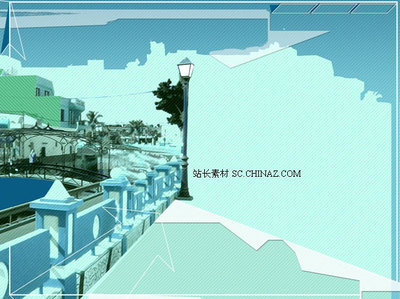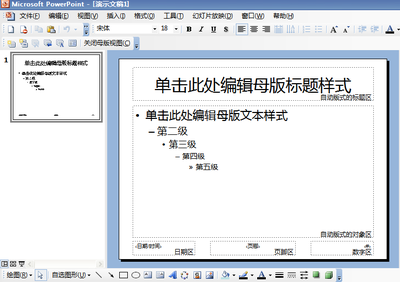准备:准备好要做成模版的图片,一张做标题页,一张做正文(内容)页,一张做结束语页。
step1 打开PowerPoint并新建一个空白的演示文稿。
step2选择“视图”菜单→母版→幻灯片母版,进入母版编辑状态。单击绘图工具栏上的“插入图片”按钮(或“插入→图片→来自文件”),选择要做为正文页的图片。
step3 在图片上右击,叠放次序→置于底层,使图片不能影响对母版排版的编辑。
step4 在浮动工具栏“幻灯片母版视图”上,单击“插入新标题母版”。
step5 选中新生成的标题母版中的图片,删除掉。再插入做为标题页的图片。
step6如果还要加个“结束语页”的话,在浮动工具栏“幻灯片母版视图”上,单击“插入新幻灯片母版”,然后插入对应的图片并置于底层。
step7 退出母版视图~~文件→保存,打开“另存为”对话框,“保存类型”选择“演示文稿设计模版”(.pot文件)
step8 此时程序将打开默认的文件保存位置,可以保存了。
路径是C:Documents and Settings当前用户名ApplicationDataMicrosoftTemplates(偶用的是windows2003系统)
重启PowerPoint,可以在“幻灯片设计”里看到刚做好的模板了。
因为之前定义了2张幻灯片母版~PowerPoint提示“此设计模板有多个母版,PowerPoint已应用模板中第一个母版。是否将其他母版复制到演示文稿中,以便以后使用?”~~选择“是”。到最后一页的时候,选择另一个母版,并“应用于选定幻灯片”。
 爱华网
爱华网